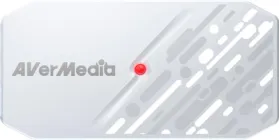У світі цифрового контенту все більше людей починають не лише споживати відео, а й створювати його. Онлайн-курси, стріми ігор, відеоуроки, влоги та інтерв'ю — усе це вимагає якісної картинки. Однак не завжди достатньо просто натиснути «запис» на ноутбуці. Щоб отримати відео з іншого пристрою — наприклад, з ігрової консолі, камери чи навіть іншого комп’ютера — потрібен спеціальний інструмент. Тут і виникає питання: що таке карта відеозахоплення і чому вона стала незамінною частиною арсеналу сучасного контент-мейкера?
Ця стаття допоможе розібратися, як працює карта відеозахоплення, де вона застосовується та як обрати підходящий варіант для своїх потреб. Ми також згадаємо інші важливі комплектуючі, що впливають на якість запису чи трансляції, та поділимося практичними порадами.
Що таке карта відеозахоплення
Принцип роботи
Карта відеозахоплення — це пристрій, який дозволяє приймати відеосигнал з одного джерела (наприклад, ігрової консолі або камери) і передавати його на комп’ютер для запису чи трансляції. Іншими словами, вона виконує роль «посередника» між джерелом відео та комп’ютером. Ви підключаєте до карти, наприклад, PlayStation або відеокамеру — і вже через спеціальне програмне забезпечення (на кшталт OBS Studio або XSplit) бачите цей сигнал у себе на екрані з можливістю його обробки або запису.
Типи сигналів, які підтримують карти відеозахоплення
Більшість сучасних карт підтримують HDMI-вхід — стандарт для передавання відео високої якості. Проте зустрічаються також моделі з аналоговими входами (RCA, S-Video) для старішої техніки.
Поширені підтримувані формати:
720p (HD)
1080p (Full HD)
1440p (Quad HD)
2160p (4K Ultra HD)
Зверніть увагу, що не всі карти підтримують захоплення відео у 4K при 60 кадрах на секунду. Часто запис ведеться у Full HD, тоді як 4K може лише проходити «напроліт» (тобто без зниження якості на зовнішньому моніторі).
Різновиди карт — зовнішні та внутрішні
Зовнішні карти відеозахоплення — це невеликі пристрої, які підключаються до ПК або ноутбука через USB або Thunderbolt. Їхня перевага — мобільність і простота у використанні. Це найкращий варіант для стрімерів, які часто змінюють місце роботи або використовують ноутбук.
Внутрішні карти відеозахоплення — це плати, які встановлюються в роз’єм PCIe на материнській платі комп’ютера. Вони забезпечують кращу продуктивність, меншу затримку сигналу та стабільність. Часто використовуються в професійних студіях або при багатокамерному стрімінгу.
Тип карти | Інтерфейс | Переваги | Недоліки |
|---|---|---|---|
Зовнішня | USB / Thunderbolt | Легка установка, портативність | Може бути більша затримка |
Внутрішня | PCIe | Низька затримка, висока стабільність | Вимагає стаціонарного ПК, монтаж |
Основні функції та можливості
Карти відеозахоплення можуть здатися вузькоспеціалізованим обладнанням, але насправді вони мають досить широке коло застосування. Ось ключові сценарії, у яких вони демонструють свої найкращі сторони:
Захоплення відео з ігрових консолей
Це, мабуть, найпоширеніший випадок використання. Якщо ви граєте на PlayStation, Xbox чи Nintendo Switch і хочете поділитися ігровим процесом у реальному часі або записати його — без карти відеозахоплення не обійтись. Вона дозволяє отримати чітке зображення без втрат якості й безпосередньо транслювати гру на YouTube, Twitch чи Facebook Live.
Робота зі стрімінговим контентом
Карта відеозахоплення може бути серцем домашньої трансляційної студії. Вона захоплює відео з камер або інших пристроїв, дозволяючи транслювати «живу» картинку в реальному часі. Це незамінний інструмент для стрімерів, які бажають підвищити якість свого контенту — як візуально, так і технічно.
Приклад: підключення DSLR-камери через карту відеозахоплення дає змогу транслювати зображення у високій якості з розмиттям фону, чого не досягти з вебкамерою.
Відеозапис з камер спостереження або професійних камер
У професійному відеовиробництві або навіть в освітньому середовищі (наприклад, у студіях онлайн-курсів) карти відеозахоплення часто використовуються для передачі зображення з камер у реальному часі. Це дозволяє оперативно контролювати якість відео, додавати візуальні ефекти, змінювати фони або створювати мультикамерні стріми.
Деякі моделі також підтримують:
апаратне кодування відео (менше навантаження на CPU),
вивід без затримки (zero-latency pass-through),
одночасну трансляцію та запис.
Для чого використовується карта відеозахоплення
Попри свою назву, карта відеозахоплення не обмежується лише функцією «захопити відео». Її можливості розширюють межі стандартного користування комп’ютером або ноутбуком. Ось ключові сфери, де ці пристрої демонструють свою корисність.
Геймінг і стрімінг
Це найочевидніше і водночас найпопулярніше застосування. Завдяки карті відеозахоплення можна транслювати ігровий процес у високій якості без значного навантаження на основну систему. Особливо це важливо для консольних гравців, яким потрібно передавати відео на комп’ютер.
Фішка: якщо граєш на PS5 і хочеш транслювати з одночасним записом — якісна зовнішня карта з підтримкою 1080p60 забезпечить стабільність та плавність відео, що важливо для перегляду.
Онлайн-курси, вебінари, конференції
Карта відеозахоплення стане у пригоді тим, хто створює освітній чи бізнесовий відеоконтент. Вона дозволяє підключити професійну камеру як вебкамеру, що значно покращує якість зображення на відеоконференціях чи вебінарах.
Цікавий факт: платформи на кшталт Zoom чи Google Meet автоматично розпізнають сигнал з карти як відео з камери — і вам не доведеться нічого додатково налаштовувати.
Відеомонтаж і контент-мейкінг
Для тих, хто працює з відеопродукцією — блогерів, операторів, інтерв’юерів — можливість «на льоту» отримувати відео з різних камер або джерел дозволяє заощадити час на конвертацію, зберігаючи при цьому якість оригіналу.
Приклад: можна одночасно записувати відео з екрану ноутбука та камери, об’єднуючи це в реальному часі через OBS — з подальшим експортом готового матеріалу у форматі, зручному для монтажу.
На що звернути увагу при виборі карти
Перед покупкою карти відеозахоплення важливо розуміти, які саме задачі вона має виконувати. Не завжди варто гнатися за потужністю — інколи більш бюджетна модель повністю закриє ваші потреби. Ось ключові параметри, які слід враховувати:
Інтерфейс підключення (USB, PCIe, Thunderbolt)
USB 3.0 — найпоширеніший варіант для зовнішніх карт. Забезпечує достатню швидкість для Full HD та навіть 4K (із затримкою).
PCIe — використовується у внутрішніх картах, встановлюваних у стаціонарний ПК. Найкращий варіант для високої стабільності та низької затримки.
Thunderbolt — високошвидкісний інтерфейс, зустрічається рідше. Часто використовується у пристроях для Mac.
Підтримка роздільної здатності та fps
Цей параметр напряму впливає на якість зображення. Звертайте увагу не лише на максимальну роздільну здатність запису, а й на frame rate (кількість кадрів за секунду).
Формат | Мінімум fps для плавності |
|---|---|
720p (HD) | 30 fps |
1080p (Full HD) | 60 fps |
4K | 30–60 fps |
Порада: якщо ви плануєте стрімінг ігор — орієнтуйтесь щонайменше на 1080p при 60 fps.
Затримка та якість сигналу
Один із критичних параметрів для геймерів — latency (затримка). Чим менше — тим краще. Це особливо важливо, якщо ви плануєте грати у гру з монітора, підключеного через карту відеозахоплення.
Ідеально: карти з підтримкою zero-latency passthrough, які дають змогу грати без затримок, паралельно передаючи сигнал на комп’ютер.
Сумісність з операційною системою та програмним забезпеченням
Перед покупкою переконайтесь, що карта:
підтримується вашою ОС (Windows, macOS, Linux);
працює з OBS Studio, Streamlabs, Zoom, Teams або іншими програмами, які ви плануєте використовувати.
💡 Лайфхак: деякі карти не потребують встановлення драйверів — система автоматично розпізнає їх як вебкамеру, що зручно для новачків.
Популярні моделі, які можна знайти в Україні
Український ринок пропонує широкий вибір карт відеозахоплення — від бюджетних рішень для базового стрімінгу до професійного обладнання. Вибір залежить від ваших цілей: ігровий стрімінг, освітній контент, багатокамерні трансляції тощо. Ось кілька моделей, які користуються популярністю і мають хороші відгуки.
Elgato — стандарт для стрімерів
Elgato — один із найвідоміших брендів у сфері відеозахоплення. Його продукти вирізняються стабільністю роботи, високою якістю зображення і простим підключенням.
Моделі, що заслуговують уваги:
Elgato HD60 X — підтримує 1080p60 запис і 4K60 passthrough, сумісний з PS5/Xbox/PC.
Elgato Cam Link 4K — підходить для підключення дзеркальних камер, дуже популярний серед відеоблогерів та онлайн-лекторів.
AVerMedia — альтернатива з професійним підходом
AVerMedia пропонує як зовнішні, так і внутрішні карти. Це хороший варіант для тих, хто шукає функціональність за адекватну ціну.
Приклади моделей:
AVerMedia Live Gamer Mini — компактна, підтримує Full HD 60 fps, проста у використанні.
AVerMedia Live Gamer 4K GC573 — PCIe-карта з підтримкою 4K60 HDR, чудовий вибір для професійних стрімерів.
Порівняльна таблиця характеристик
Модель | Тип | Роздільна здатність | Інтерфейс | Призначення |
|---|---|---|---|---|
Elgato HD60 X | Зовнішня | 1080p60 / 4K passthrough | USB-C | Стрімінг з консолей / ПК |
Elgato Cam Link 4K | Зовнішня | До 4K 30 fps | USB 3.0 | Відеоблоги, онлайн-лекції |
AVerMedia Live Gamer Mini | Зовнішня | 1080p60 | USB 2.0 | Бюджетний стрімінг |
AVerMedia Live Gamer 4K | Внутрішня | До 4K 60 fps HDR | PCIe | Професійне відеозахоплення |
Порада: якщо вам потрібна мобільність — обирайте зовнішні моделі. Для стаціонарного робочого місця і максимальної продуктивності краще підходять внутрішні карти.
Корисні поради та лайфхаки
Карта відеозахоплення — це лише один елемент системи. Щоб отримати дійсно якісний результат, важливо враховувати низку нюансів, про які часто забувають початківці. Нижче — практичні поради, що допоможуть уникнути поширених помилок і витиснути максимум із обладнання.
Як уникнути лагів при стрімінгу
Використовуйте USB 3.0 або PCIe, а не USB 2.0 — він може не встигати передавати відео без затримок.
Окремий диск для запису — ідеально, якщо відео зберігається на SSD, а не на системному жорсткому диску.
Оптимізуйте OBS або інший софт: встановіть правильний кодек (H.264), налаштуйте бітрейт і дозвіл згідно з характеристиками карти.
Поради для запису якісного відео
Підключайте живлення до камери (якщо знімаєте не з вебкамери), щоб уникнути раптового вимкнення.
Уникайте автофокусу під час запису — він може "скакати" в кадрі, зіпсувавши результат.
Синхронізуйте аудіо окремо або використовуйте звукову карту — багато карт відеозахоплення не передають звук синхронно з відео.
Що ще може знадобитись окрім самої карти
HDMI-спліттер — якщо хочете передати сигнал одночасно на монітор і на карту.
Кабелі належної якості — дешевий HDMI-кабель може стати причиною проблем із сигналом.
Тріпод або штатив для камери — зручніше знімати і підтримувати стабільну картинку.
💡 Лайфхак: якщо ваша карта підтримує "loop-out" (вивід на зовнішній монітор) — підключіть додатковий екран, щоб бачити зображення без затримки.
Погляд з іншого боку: як відеозахоплення інтегрується у світ комплектуючих
Хоч карта відеозахоплення і здається самодостатнім пристроєм, її робота тісно пов’язана з іншими компонентами комп’ютера. Якість трансляції, затримка та стабільність часто залежать не лише від самої карти, а й від того, якого рівня інші комплектуючі у вашій системі.
Зв’язок із відеокартою, процесором, RAM
Процесор (CPU): обробка відеопотоку в реальному часі — ресурсомістке завдання. Якщо у вас слабкий процесор (наприклад, двоядерний), OBS або подібне ПЗ може «гальмувати» або давати розсинхронізацію звуку і зображення.
Оперативна пам’ять (RAM): для комфортної роботи з відео потрібно щонайменше 8 ГБ, а краще — 16 ГБ і більше. Якщо у вас відкрито кілька додатків (стрімінг, браузер, чат), система швидко "з'їдає" вільну пам’ять.
Відеокарта (GPU): деякі програми використовують апаратне кодування відео (наприклад, NVENC у NVIDIA), що дозволяє знизити навантаження на процесор. Карта відеозахоплення не бере участі в рендерингу, але потужна відеокарта допомагає зробити стрім стабільнішим і плавнішим.
Роль SSD для запису потоку
Записувати Full HD або тим паче 4K-відео без затримок можна тільки на SSD-диски. Старі жорсткі диски (HDD) не встигають обробляти великий потік даних, що призводить до втрат кадрів або обриву запису.
Факт: 1 година Full HD-запису при 60 fps з високим бітрейтом може займати понад 10–15 ГБ місця. Якщо плануєте працювати з відео регулярно — інвестуйте у швидкий та надійний SSD.
Інші важливі аксесуари
Звукова карта або аудіоінтерфейс: для якісного захоплення звуку, особливо з мікрофонів XLR.
Охолодження: під час стрімінгу або запису система працює на повну, тому важливо мати хорошу вентиляцію або додаткові вентилятори.
Блок живлення (PSU): внутрішні карти через PCIe можуть вимагати додаткової енергії, особливо при багатокамерній роботі.
Невеличкий гайд перед покупкою
Обираючи карту відеозахоплення, легко розгубитися серед технічних термінів і маркетингових обіцянок. Щоб цього уникнути, скористайся простим чеклістом:
Стислий чекліст
✔️ Знаю, з якого джерела буду захоплювати відео (камера, консоль, ПК)
✔️ Розумію, яку роздільну здатність і fps мені потрібно (наприклад, 1080p60 для ігор)
✔️ Перевірив, чи сумісна карта з моєю операційною системою
✔️ Визначився з типом підключення (USB, PCIe)
✔️ Переконався, що мій комп’ютер має достатньо ресурсів (CPU, RAM, SSD)
✔️ Маю потрібні кабелі та додаткові аксесуари (якщо потрібно)
Коли карта відеозахоплення справді потрібна, а коли — ні
Потрібна:
для стрімінгу ігор із консолей;
для підключення професійної камери замість вебки;
для мультикамерної зйомки/стріму;
для якісного запису лекцій, відеоуроків, інтерв’ю.
Можна обійтися:
якщо граєте на ПК і не потребуєте трансляції з іншого пристрою;
якщо використовуєте сучасну вебкамеру і не маєте потреби в більш складному налаштуванні;
якщо не плануєте записувати або транслювати контент у високій якості.
З чого краще стартувати
Для новачка, який хоче спробувати себе у стрімінгу чи записі відео, оптимально почати з простої зовнішньої карти на USB 3.0. Вона не потребує складного встановлення, сумісна з більшістю ноутбуків і дозволяє зануритися в роботу без зайвих технічних клопотів.
А вже згодом, коли зрозумієш свій формат і потреби, можна переходити на щось серйозніше — внутрішню PCIe-карту, потужний SSD, професійну камеру чи стрімінговий пульт.